Trello es una herramienta de organización que puede usar en cualquier área de su vida. Ya sea que necesite organización doméstica, sistemas comerciales o cualquier otro conjunto de tareas para mantenerse al día, hay muchas maneras de configurar y usar los tableros de Trello para satisfacer sus necesidades. Trello se basa en el sistema de organización Kanban y utiliza tarjetas móviles para cada tarea que debe completar. Cada tarjeta puede proporcionar una gran cantidad de información sobre esa tarea en particular.
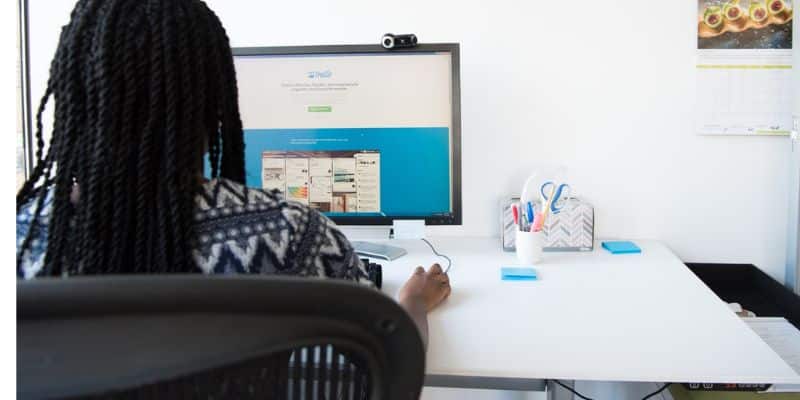
Trello agrega nuevas funciones con frecuencia para que el uso del sistema sea más eficiente. Aquí hay algunas cosas que puede hacer con las tarjetas Trello después de haber aprendido los conceptos básicos.
1. Inserte nuevas tarjetas en cualquier lugar
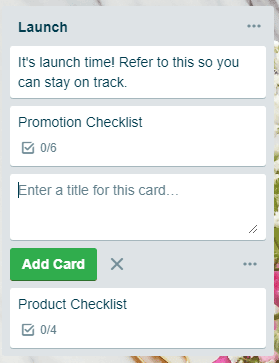
Normalmente, cuando desee agregar una nueva tarjeta a una lista, haga clic en el botón Agregar otra tarjeta en la parte inferior de la lista. Si luego desea moverla a una ubicación diferente, deberá arrastrar la tarjeta y soltarla donde la desee. Sin embargo, hay una manera más rápida. Si hace doble clic en un lugar entre dos tarjetas que desea que aparezcan mientras aparece la nueva tarjeta, el cuadro de diálogo Agregar tarjeta aparece donde lo desea.
2. Vuelve a animar las tarjetas a medida que las creas
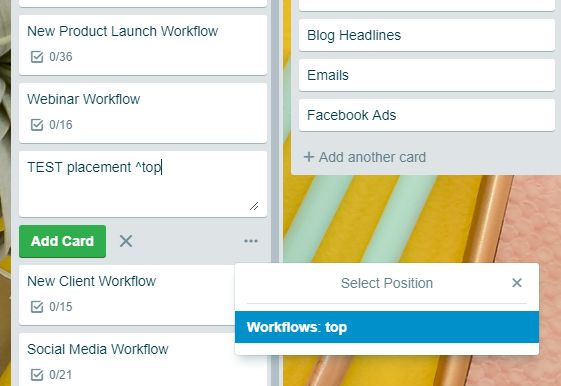
Si comienza a crear una tarjeta en la parte inferior de la lista pero se da cuenta de que la quiere en segundo lugar, no necesita comenzar de nuevo o arrastrar y soltar la tarjeta final. Simplemente termine de escribir el nombre de la tarjeta y luego agregue el signo de intercalación "^" y el número de ranura que desea usar. Por ejemplo, "^2" irá a la segunda ranura. También puede escribir "^ arriba" o "^ abajo" para mover la tarjeta final a ese espacio en la lista en la parte superior o inferior.
3. Busque tarjetas por calificaciones
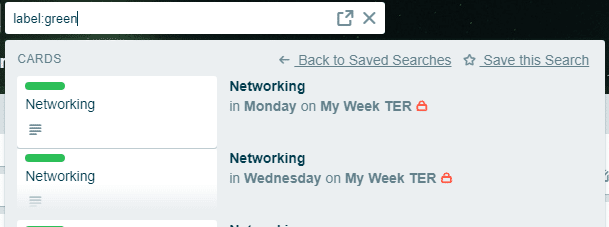
Si usa etiquetas de color para organizar visualmente sus tableros, puede buscar etiquetas específicas simplemente escribiendo el color de la etiqueta después de la calificación de la palabra. Por ejemplo, puede escribir "etiqueta: verde" para ver todas las tarjetas con etiquetas verdes en su tablero. También puede usarlo para etiquetas como "etiqueta: clientes" para identificar esas tarjetas con esa etiqueta.
4. Filtrar tarjetas por etiqueta
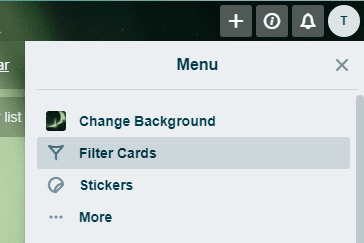
También puede usar la función de filtro para encontrar tarjetas con calificaciones específicas. Haga clic en el botón Mostrar lista, luego seleccione Filtrar tarjetas de la lista. Haga clic en el color de la etiqueta que desea ver. También le permite buscar más de un color al mismo tiempo. Si es un filtro cromático, verá una marca de verificación junto a él.
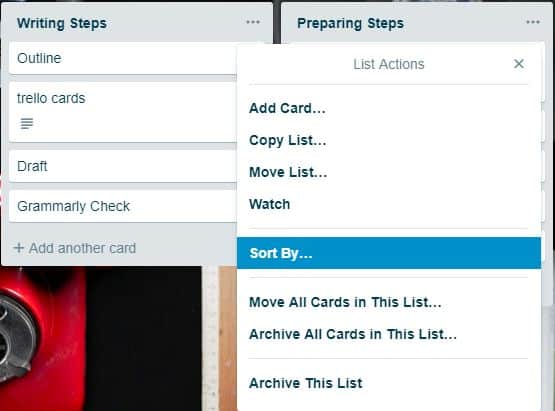
5. Obtenga actualizaciones de tarjetas
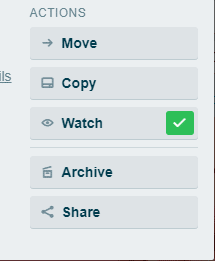
Si usa Trello como equipo, es posible que desee ver la tarjeta y obtener una actualización cada vez que alguien cambie algo en esa tarjeta. Para hacer esto, haga clic en la tarjeta que desea actualizar y haga clic en el botón Ver cerca de la parte inferior de la tarjeta expandida.
6. Arrastra y suelta las cartas
Trello funciona arrastrando y soltando elementos en los paneles, pero también puede arrastrar URL de sitios y documentos directamente a la tarjeta. Para mover la dirección de un sitio web, resáltelo en la barra de direcciones de su navegador, arrástrelo a la pestaña donde está abierto Trello y deslícelo hacia abajo sobre la tarjeta a la que desea vincular. Para los documentos, todo lo que tiene que hacer es arrastrarlos desde la carpeta Documentos a la tarjeta.
7. Tarjetas de conexión
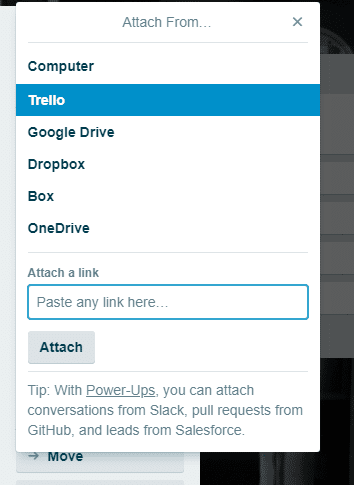
Para evitar la molestia de cambiar entre tarjetas, puede vincular las dos. Abra la tarjeta que desea vincular a otra y haga clic en Adjuntar en el lado derecho. Haga clic en la opción Trello y busque la tarjeta a la que desea conectarse. Para realizar una conexión que le permita alternar entre las dos, abra la tarjeta que acaba de vincular y agregue la tarjeta original como archivo adjunto. Un clic ahora le enviará datos de un lado a otro.

8. Crea tarjetas individuales a partir de una lista
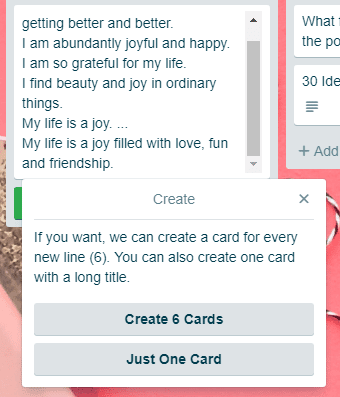
Si desea crear tarjetas basadas en la lista de elementos, primero cree una nueva tarjeta y pegue la lista en el título. Trello le preguntará si realmente quiere todos los artículos en una tarjeta o si quiere una tarjeta nueva para cada artículo. Al elegir una nueva tarjeta para cada elemento, creará nuevas tarjetas en la lista para cada uno de esos elementos.
Si usa Trello, puede probar algunos de estos consejos y ver si le ahorran tiempo al trabajar con tarjetas.







